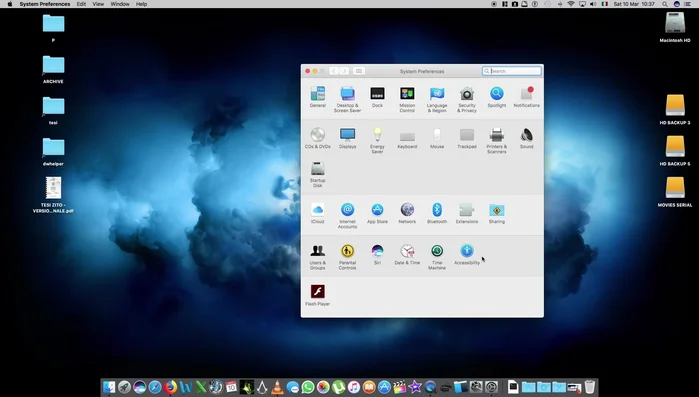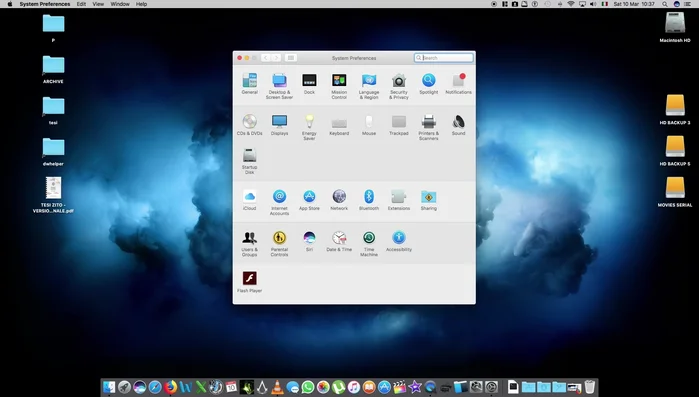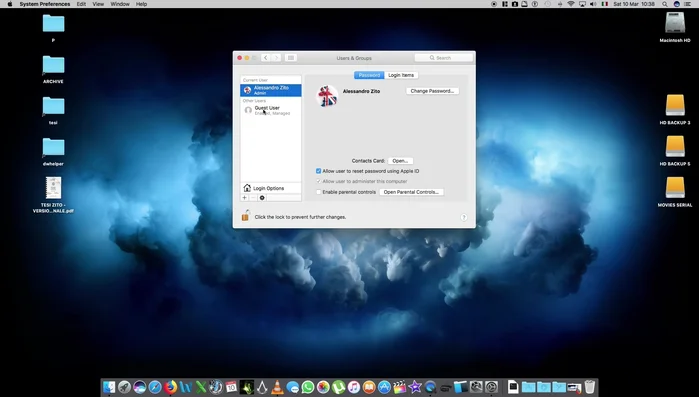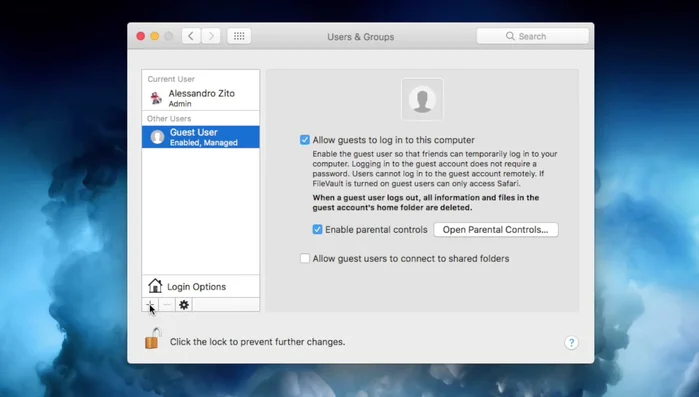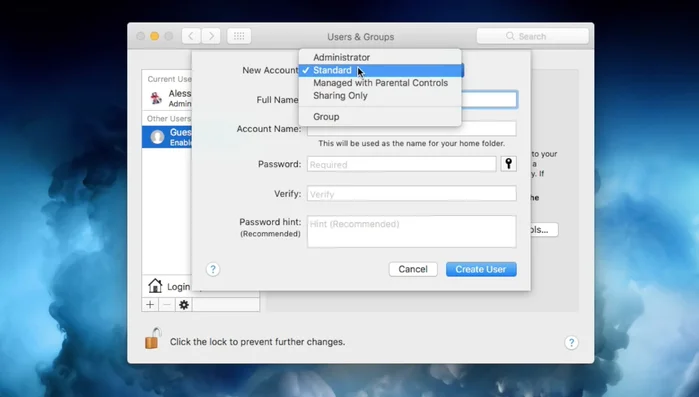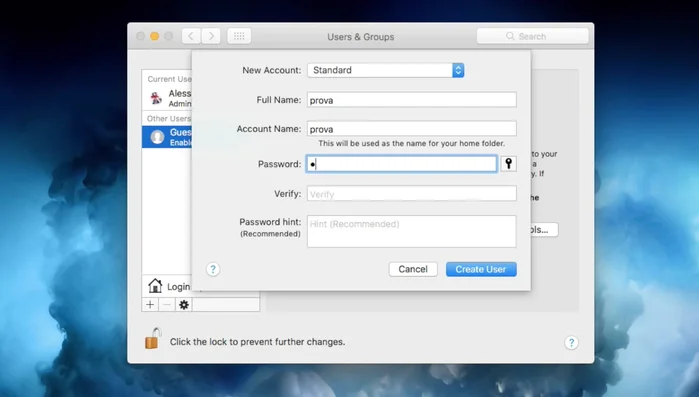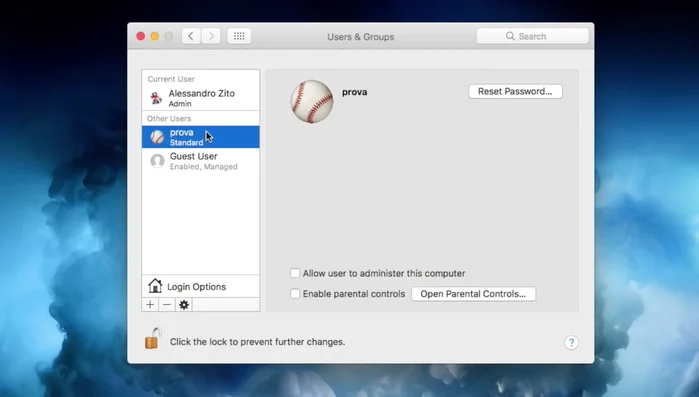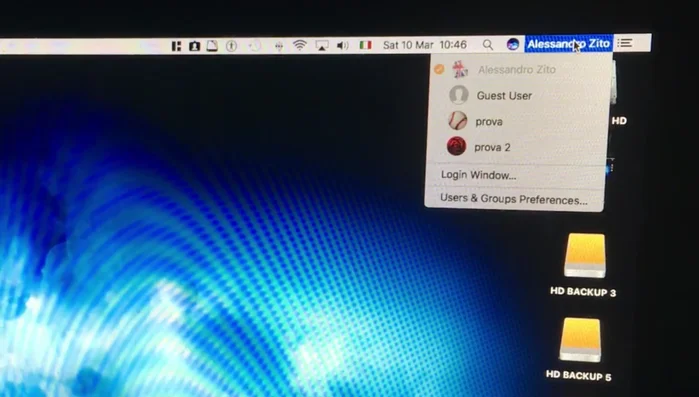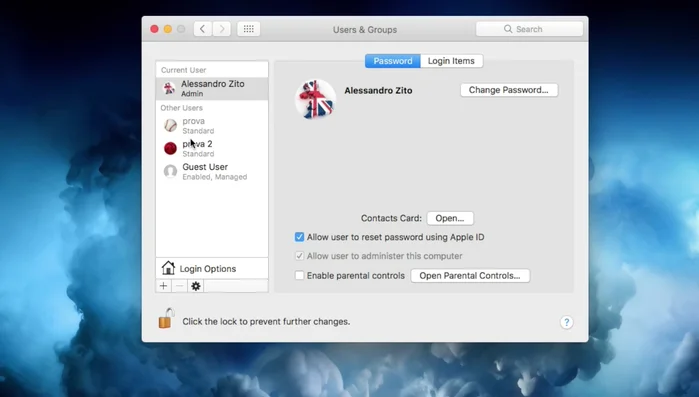Condividi il tuo Mac con la famiglia o i colleghi? Gestire account utente multipli su macOS può sembrare complicato, ma non lo è! Questa guida completa ti mostrerà come creare, gestire e personalizzare account utente su Mac, garantendo privacy e sicurezza per ogni profilo. Imparerai a configurare impostazioni individuali, gestire i permessi e risolvere i problemi comuni. Iniziamo!
Istruzioni Passo dopo Passo
-
Accesso alle Preferenze di Sistema
- Aprire le Preferenze di Sistema
- Selezionare "Utenti e Gruppi"
- Sbloccare le impostazioni cliccando sul lucchetto e inserendo la password di sistema



Accesso alle Preferenze di Sistema -
Creazione di un Nuovo Account Utente
- Cliccare sul pulsante "+" per aggiungere un nuovo account utente.
- Standard (consigliato per utenti non esperti), Amministratore (accesso completo), o con Controllo Parental.
- Inserire nome utente e password.
- Creare l'utente.




Creazione di un Nuovo Account Utente -
Passaggio Rapido tra Account
- Per passare velocemente da un account all'altro, cliccare sul nome utente nella barra degli strumenti e selezionare l'account desiderato.

Passaggio Rapido tra Account -
Eliminazione di un Account Utente
- Per eliminare un account, cliccare sul pulsante "-", selezionare se salvare i dati o eliminarli, e confermare.

Eliminazione di un Account Utente
Tips
- Creare account utente separati per ogni membro della famiglia per mantenere la privacy e evitare conflitti sulle impostazioni.
- Creare un account utente standard per gli utenti inesperti per evitare modifiche accidentali al sistema.
- L'account ospite ("Guest User") è un account temporaneo che si azzera ad ogni logout, ideale per ospiti occasionali.
- È possibile cambiare account rapidamente senza dover riavviare il Mac.
Common Mistakes to Avoid
1. Utilizzo errato degli account guest
Motivo: Creare un account guest pensando che sia una soluzione per la privacy o per separare i dati, senza comprendere le sue limitazioni (accesso limitato alle risorse e nessuna persistenza dei dati).
Soluzione: Per una maggiore privacy e separazione dei dati, è preferibile creare un account utente standard con privilegi adeguati.
2. Non impostare correttamente i permessi utente
Motivo: Non definire correttamente i permessi di accesso alle cartelle e ai file, portando a problemi di condivisione o modifica dei dati tra utenti.
Soluzione: Controllare e modificare i permessi di accesso per ogni cartella e file, assegnando i privilegi appropriati a ciascun utente.